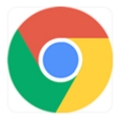如何在 Chrome 中删除当前站点的 Cookie?
正文介绍
由于威胁或安全问题,您可能需要删除Chrome中当前站点的Cookie。或者,也许您是一名Web开发人员,更喜欢在访问网页后运行测试或清除测试。出于不同的原因,从特定站点删除cookie是每个人都需要知道的任务。
在 Chrome 中删除当前站点的 Cookie 时,您有三个不同的过程来完成任务。你可能对它的设置页面比较熟悉,但是还有另外两种方法可以更快的清除。

在 Chrome 中删除当前站点的 Cookie
1. 通过 Chrome 开发者工具
第 1 步– 要在 Chrome 中删除当前站点的 Cookie,首先打开该不同站点。继续前进,按组合键Ctrl+Shift+I以显示当前站点的开发人员工具。
第 2 步– 单击应用程序选项卡,然后单击Cookies,
第 3 步– 您会注意到当前站点设置的所有 cookie。此外,它还显示了在连接到当前站点期间存储的其他域设置的 cookie。
第 4 步– 选择左侧边栏上的 cookie,然后单击右侧窗格上的全部清除按钮以一次性清除域的所有 cookie。
第 5 步– 要消除单个 cookie,首先选择它,然后单击“删除所选”按钮。好吧,在您繁忙的日程中,使用开发人员工具在 Chrome 中删除当前站点的 Cookie 非常方便。
2.通过使用权限图标
第 1 步– 单击出现在当前网站地址左角的权限图标。
第 2 步– 第一个选项是Cookies,它还显示当前网站正在使用和设置的 cookie 数量。因此,单击 Cookies 选项下方可见的那个数字链接。
第 3 步– 选择 cookie,然后单击删除按钮。这有点烦人,因为您必须一一清除它们。但是,使用阻止按钮,您也可以阻止整个网站。
3.通过Chrome设置
第 1 步– 首先,打开Chrome 浏览器以在 Chrome 中删除当前站点的 Cookie。
第 2 步– 单击浏览器最右端的自定义和控制 Google Chrome (三个垂直点)。单击Chrome 上显示的栏中的设置选项。
第 3 步– 单击页面末尾的“高级”。
第 4 步– 转到“隐私和安全”部分下方的设置列表。在这里,搜索并选择选项Content settings。
第 5 步–内容设置窗格显示许多选项,选择Cookies,第一个。
第 6 步– 在 Cookie 页面中,滚动直到出现所有 cookie 和站点数据部分。该面板包含大量网站,因此请找到当前网站并单击删除按钮。
第 7 步– 您还可以选择一个域并根据给定图像中所示的选择单独删除 cookie。
结论
因此,这是三个简单的程序,可以在Chrome中轻松删除当前站点的Cookie。如果是普通用户,可以尝试Chrome设置。如果你是高级用户,可以试试另外两种方法。
相关下载
 谷歌浏览器电脑版
谷歌浏览器电脑版
硬件:Windows系统 版本:122.0.6261.6 大小:66.69MB 语言:简体中文 评分: 发布:2023-07-23 更新:2024-05-28 厂商:谷歌信息技术(中国)有限公司
相关下载
 谷歌浏览器安卓版
谷歌浏览器安卓版
硬件:安卓系统 版本:107.0.5304.105 大小:218.98MB 语言:简体中文 评分: 发布:2022-08-18 更新:2024-08-30 厂商:Google Inc.
相关下载
 谷歌浏览器苹果版
谷歌浏览器苹果版
硬件:苹果系统 版本:122.0.6261.89 大小:200.4MB 语言:简体中文 评分: 发布:2022-01-23 更新:2024-03-12 厂商:Google LLC
跳转至官网
相关阅读
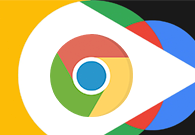
谷歌浏览器app收藏夹在哪
谷歌浏览器app收藏夹在哪?下面小编就给大家带来谷歌浏览器app收藏夹详细位置一览,感兴趣的朋友快来看看了解一下吧。

搜狗高速浏览器兼容模式怎么设置
搜狗高速浏览器有时候会遇到网页打不开的情况,只能切换到兼容模式打开,那搜狗高速浏览器兼容模式怎么设置呢?让小编带大家去看看吧。

谷歌浏览器怎么添加地址信息
谷歌浏览器怎么添加地址信息?接下来就让小编给大家带来谷歌浏览器添加详细地址信息流程一览,希望大家可以通过这个方法成功添加地址信息。
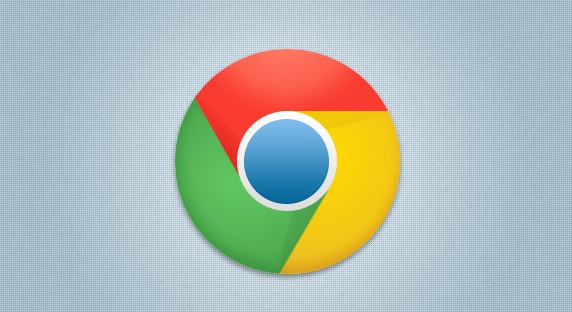
谷歌浏览器黑色模式怎么取消
谷歌浏览器黑色模式怎么取消?下面小编给大家整理了关闭谷歌浏览器黑色模式教程,大家不要错过了。
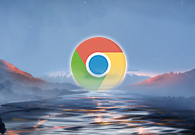
谷歌浏览器如何应对恶意软件
谷歌浏览器通过内置的恶意软件扫描和清理工具、利用谷歌的安全浏览技术、定期更新和自动更新功能等多种方式,有效应对恶意软件的威胁。
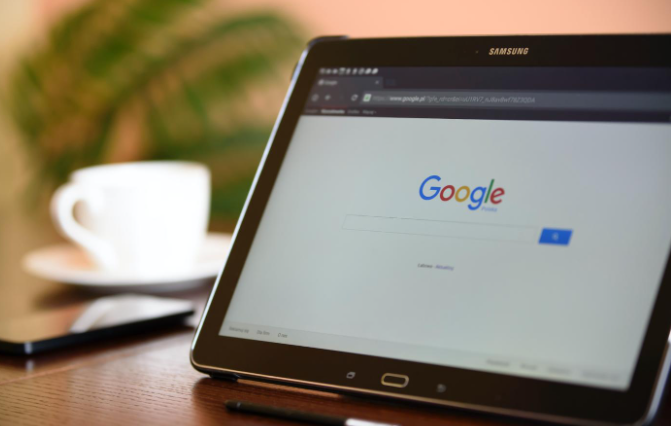
谷歌浏览器打不开网页怎么解决
谷歌浏览器打不开网页怎么解决?本篇文章就给大家介绍谷歌浏览器打不开网页具体解决方案,有需要的朋友不妨来看看了解一下吧。
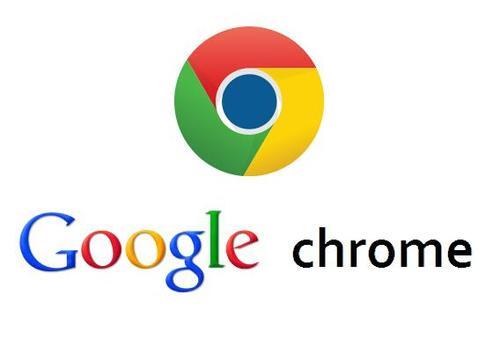
如何获取最新Google Chrome离线安装版?
当你点击谷歌Chrome浏览器官方下载页面的下载Chrome浏览器按钮时,网络安装程序被下载到系统中。顾名思义,下载到系统中的并不是完整的谷歌Chrome离线安装包。
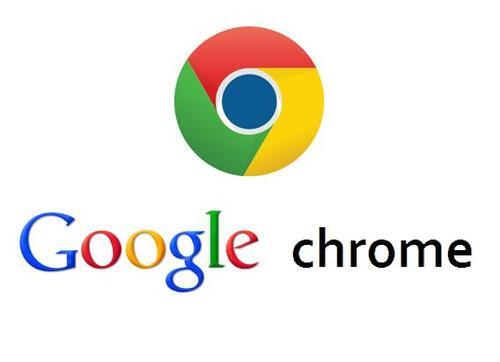
谷歌浏览器已停止工作怎么解决?<解决方法>
今天,当我尝试在我的 Windows 7 Professional 系统上启动 Canary 版本的 Google Chrome 时,它显示错误消息“Google Chrome 已停止工作”和一个关闭程序的按钮。
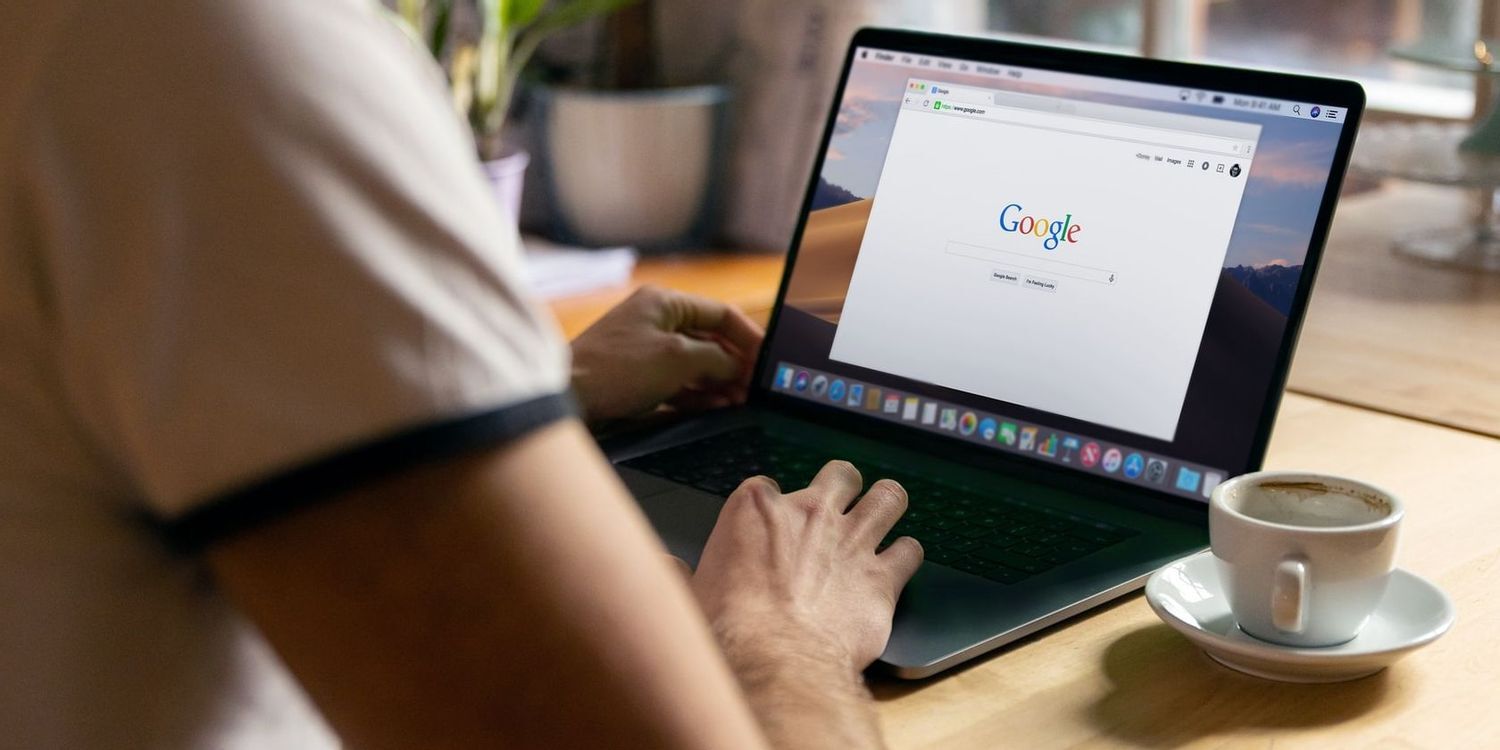
如何下载 Mac 版 Chrome
如何下载 Mac 版 Chrome?想在您的 Mac 上试用 Google Chrome?这是下载它的方法。

如何在基本操作系统上安装 Google Chrome?
Web 浏览器是任何操作系统的重要应用程序。不是因为我真的需要它来工作,而是我们实际上花在它上面的时间比花在另一个应用程序上的时间要多。这主要是因为互联网是人们工作、娱乐和休闲的参考。此外,许多工作是通过互联网完成的,因此,网络浏览器是强制性的。
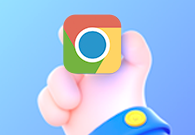
如何利用谷歌浏览器调试网络请求
我们可以通过利用谷歌浏览器的开发者工具调试网络请求,这样我们就能对网络活动进行分析和优化。

谷歌浏览器无法定位程序输入点
本网站提供谷歌官网正版谷歌浏览器【google chrome】下载安装包,软件经过安全检测,无捆绑,无广告,操作简单方便。
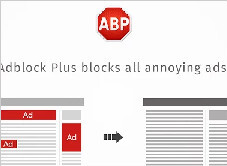
谷歌浏览器有哪些好用的插件_谷歌浏览器插件推荐
谷歌浏览器有哪些好用的插件呢?快来和小编一起认识这五款超级好用的插件吧!
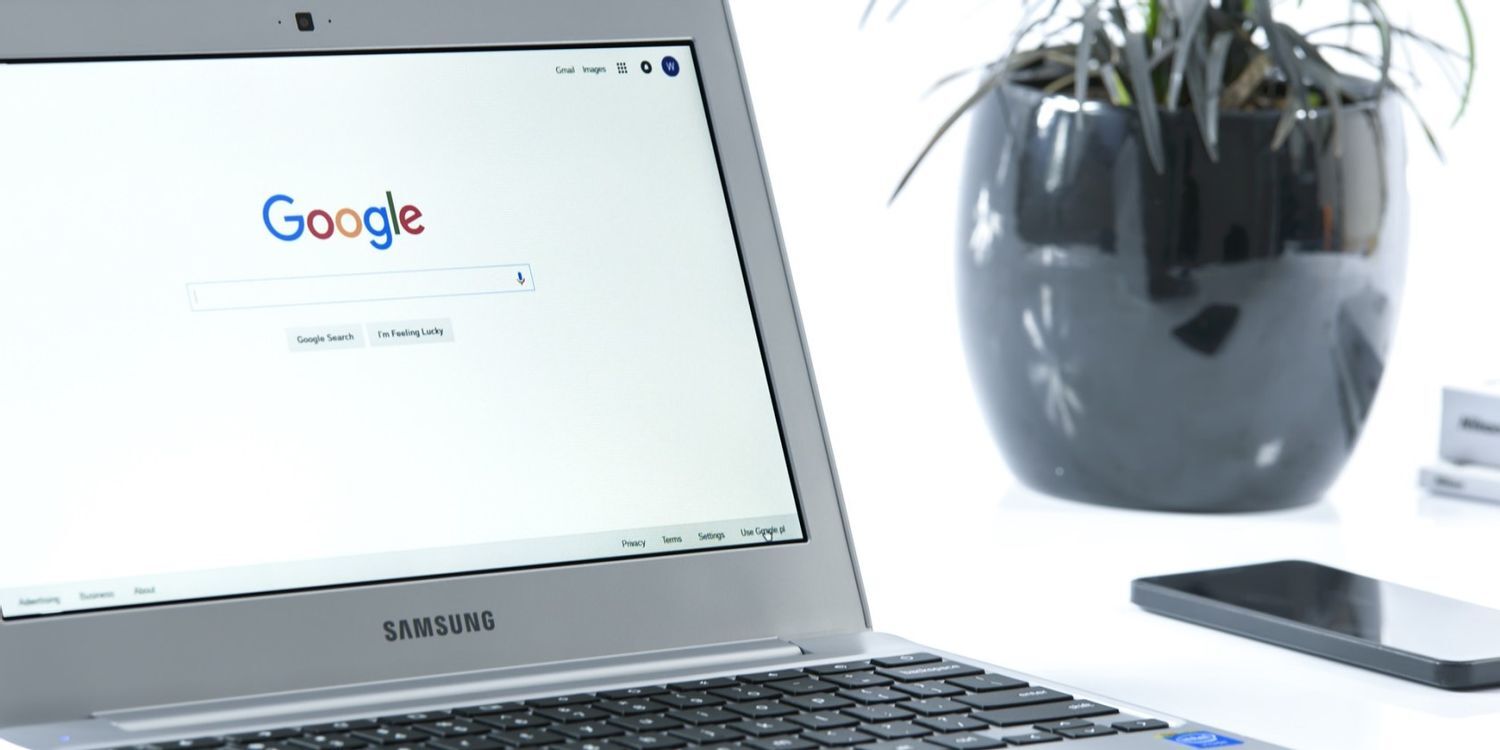
如何识别哪些Chrome 选项卡正在浪费RAM和CPU资源?
谷歌浏览器可能会占用大量资源。使用这些提示来发现哪些 Chrome 标签正在占用您 PC 的 CPU!
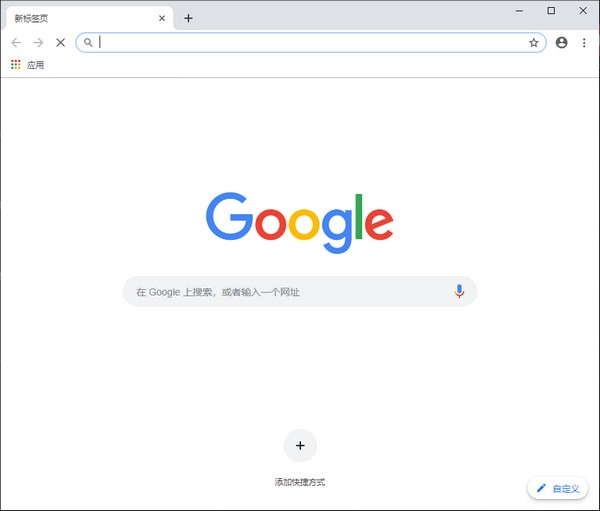
如何在谷歌浏览器中突出显示和分享来自网站的报价?
有时您想突出显示和分享网站上的部分文本,无论是与朋友、同事还是在社交媒体上。虽然您始终可以使用简单的突出显示工具来实现此目的,但 Google Chrome 正在测试一种时尚的卡片功能,可让您轻松分享来自网站的报价。

无法在 Chrome 上加载YouTube评论怎么办?<解决方法>
如果您在 Chrome 中使用该平台时遇到无法加载 YouTube 评论的问题,您可以尝试以下八个修复。

如何在Chrome隐名模式下启用扩展
谷歌Chrome为浏览网站提供了不同的模式。您可以使用使用常规模式,作为来宾用户或者使用私人浏览模式。您可以打开一个匿名窗口开始私人浏览,这将在您关闭浏览器时删除浏览历史记录。这是一个很酷的方法,可以让你的私人活动没有任何痕迹或跟踪。
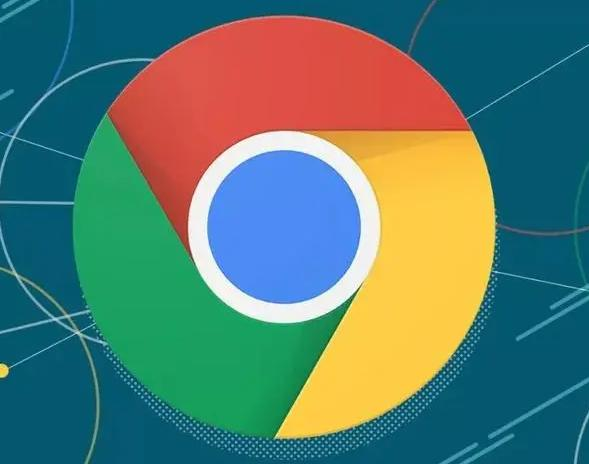
你现在应该改变的9个隐藏的Chrome设置
有很多方法可以让Chrome发挥更大作用。我们还将包括如何打开Chrome的实验设置,即所谓的标志,以及如果你想重新开始,如何将Chrome重置为默认设置。